来自湖南地区的哚槑网友提问:iPhone如何使用扫描文本功能记录文字 iPhone使用扫描文本功能记录文字方法
在日常生活中,当你看到一张心动的菜谱、一份重要文件清单、或一段关键的文字,需要将文字记录到手机备忘录中时,无需手动输入,可以在 iPhone 上使用备忘录自带的扫描文本功能,将这些文字扫描到备忘录中,瞬间就可以把它们全都记录下来。
1.打开“备忘录”应用,然后选择一个备忘录或创建一个新备忘录。
2.轻点“相机”按钮,然后轻点“扫描文本”。
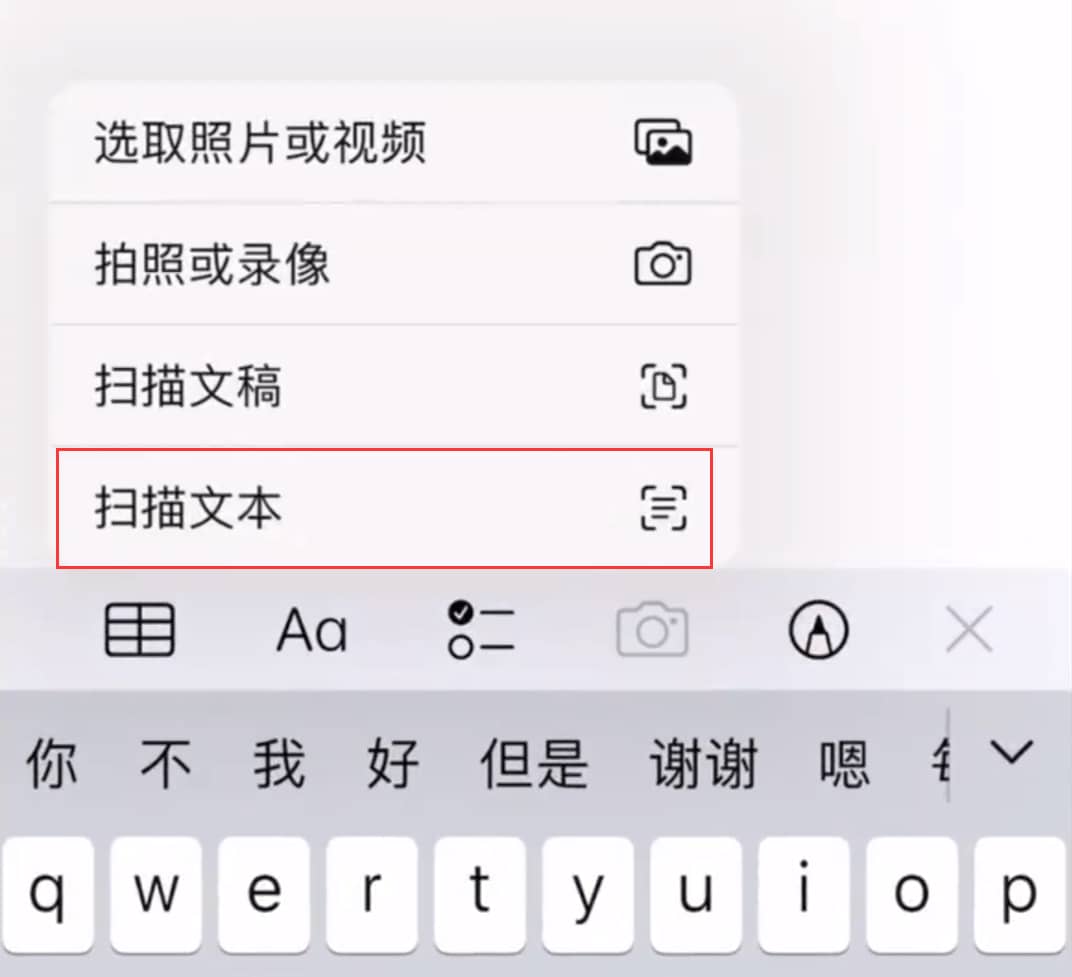
3.将需要记录的文稿置于摄像头的取景框内,当文本出现在备忘录中时,轻点“插入”。
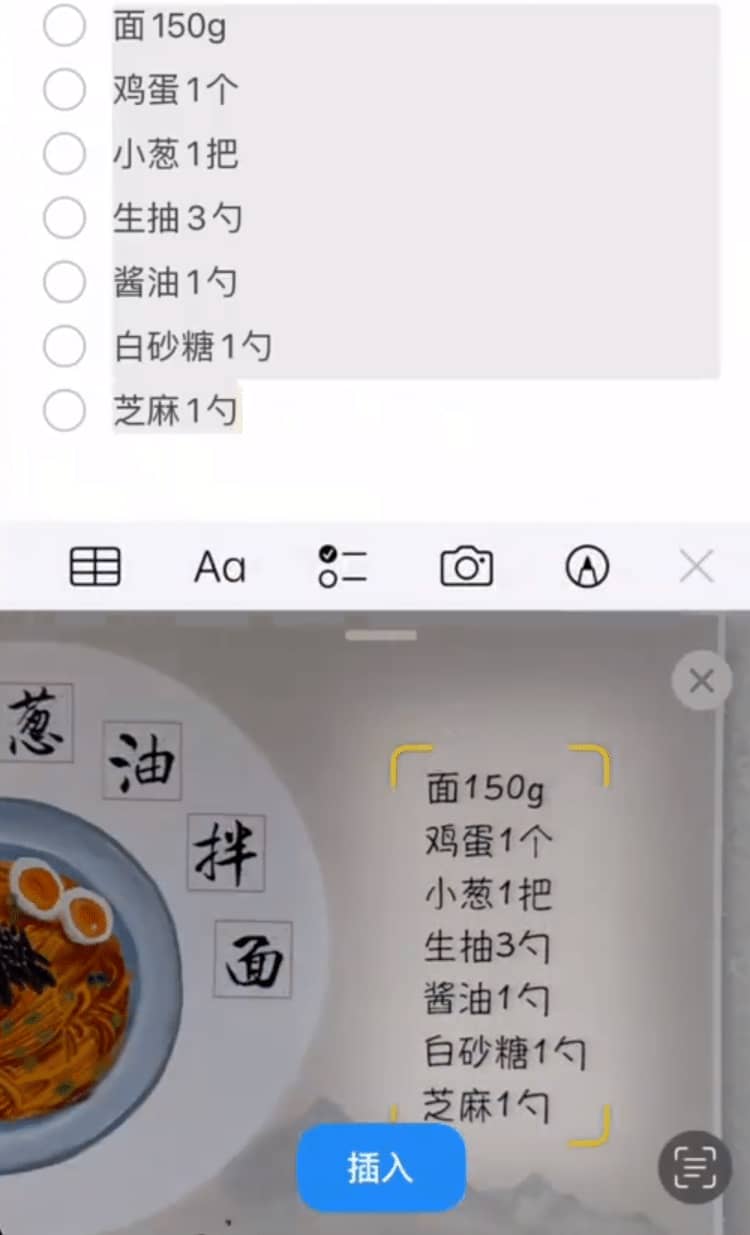
4.此时文字就会自动被识别并记录到备忘录中,您可以继续编辑或进行保存。
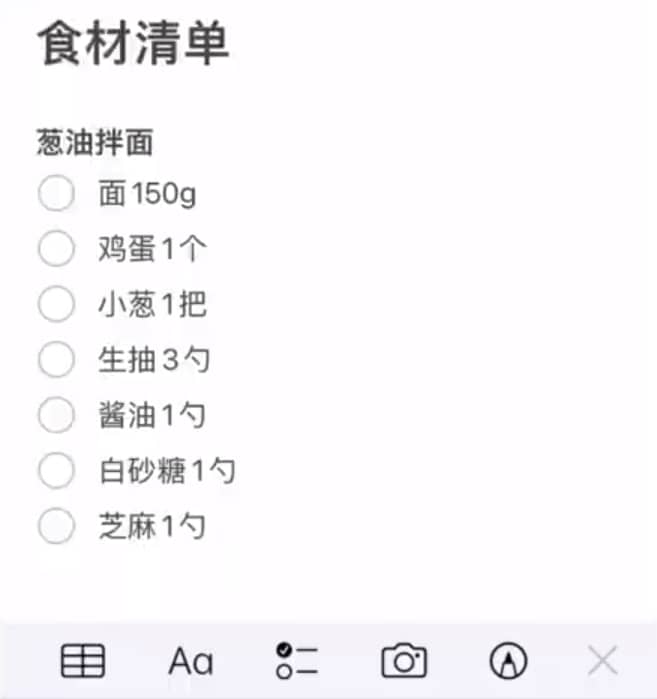
小提示:该功能支持的设备包括:iPhoneXS 系列、iPhoneXR及更新机型。如果你的机型支持,仍然没有在备忘录中看到“扫描文本”选项,则需要更新系统。
以上就是486g游戏网秀貓小编为大家介绍的关于《iPhone如何使用扫描文本功能记录文字 iPhone使用扫描文本功能记录文字方法》相关内容。如果您喜欢这篇文章,那请您收藏我们的手机教程栏目,更多手机问题、科技等精彩内容为您呈现!
版权声明:本文内容由互联网用户自发贡献,该文观点仅代表作者本人。本站仅提供信息存储空间服务,不拥有所有权,不承担相关法律责任。如果发现本站有涉嫌抄袭侵权/违法违规的内容,欢迎发送邮件至【】举报,并提供相关证据及涉嫌侵权链接,一经查实,本站将立刻删除涉嫌侵权内容。
本文标题:【iPhone如何使用扫描文本功能记录文字 iPhone使用扫描文本功能记录文字方法】
本文链接:http://www.486g.com/news/16146.html
时间:05-26
时间:05-26
时间:05-26
时间:05-26
时间:05-25

iOS15.2beta2更新了什么 iOS15.2beta2值得升级吗
2023-03-03

2023-03-03
![电脑如何连接热点[windows11连接手机热点方法]](http://img.486g.com/uploads/article/20230304/64026cf43b29e.jpg)
2023-03-04

2023-09-08
